Фишки iMessage и особенности их использования
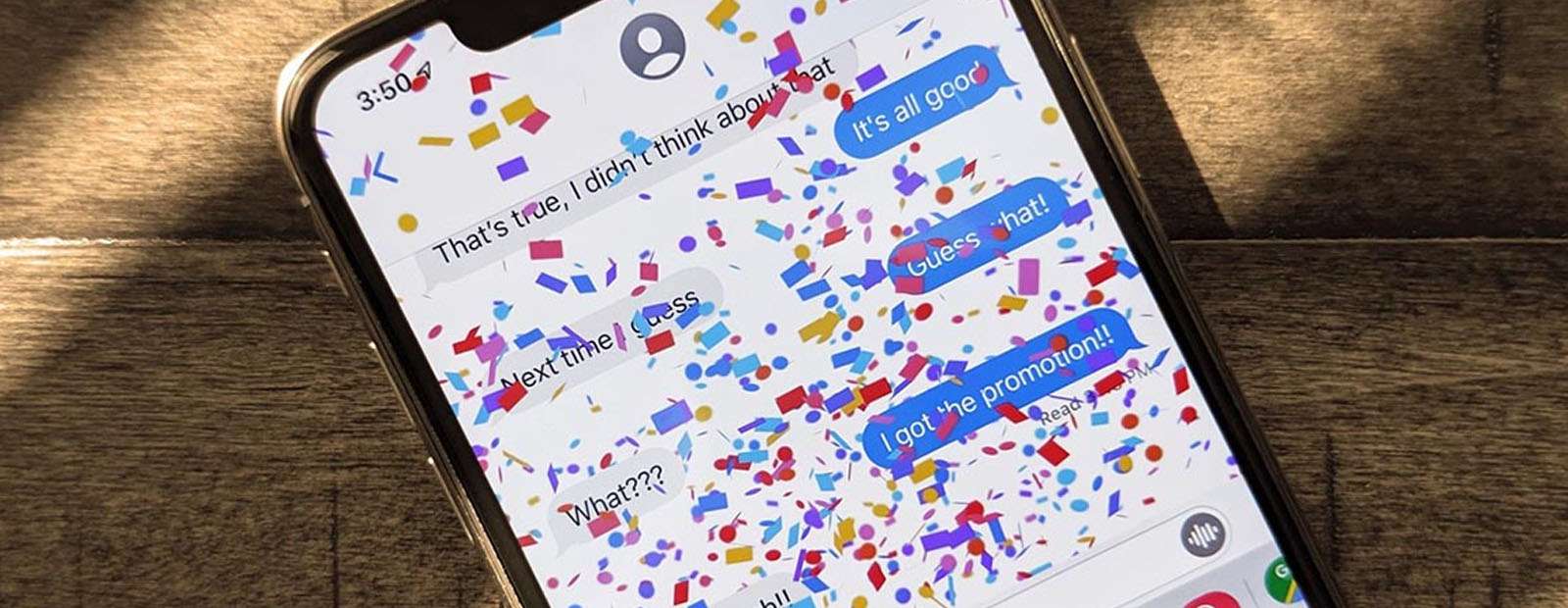
Содержание
После запуска нового программного обеспечения компания Apple удивила большим количеством новых feature, которые значительно улучшают опыт пользования iPhone ценителями бренда, постоянными его пользователями и новыми пользователями продукции так называемой яблочной корпорации.
В американской глобальной корпорации состоялся запуск iOS 14 - хотя уже можно уже найти обновления, ведь система регулярно обновляется, поскольку является iOS 14.5 - поэтому и нужно обратить внимание на преимущества использования такой ОС. Обновился и iMessage.
А что же доступно пользователю iPhone?
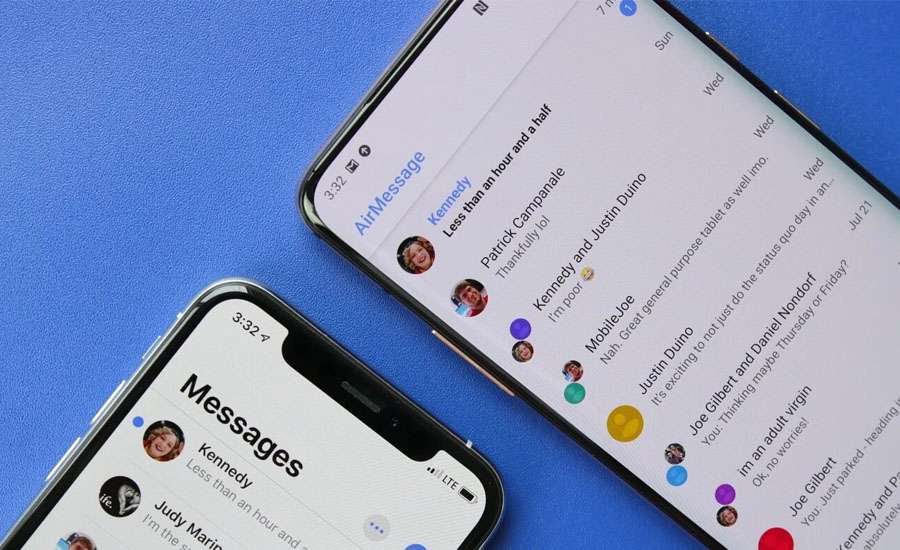
Стоит прочитать про Grow Castle.
Закрепить разговор как важную над всеми диалогами
Чтобы сделать переписку с пользователем из списка контактов в iMessage на постоянной основе еще более удобным и быстрым, разработчики Apple предложили воспользоваться функцией закрепления нужного диалога или в чате в верхней части страницы.
Диалог, который зафиксирован в верхней части страницы, будет находиться над всеми диалогами, чтобы упростить доступ к чату. Не секрет, что iMessage активно используется для работы, поэтому достаточно удобно будет важные диалоги закреплять сверху, чтобы они оставались в поле звезды пользователя iMessage.
Как же можно закрепить тот диалог? Для этого нужно найти диалог, пользователь планирует зафиксировать в верхней части iMessage, и перевернуть вправо, или же продвинуть ленту диалога вправо. В левой части ленты с диалогом появится элемент в виде кнопки гвоздика, который и отвечает за эту функцию. В то время как достаточно продвинуть ленту влево, чтобы получить доступ к другим функциям, а именно к сигналу звука сообщения колокольчика, и его удаление, корзине для мусора.
Для того чтобы включить закрепления диалога в верхней части страницы, можно воспользоваться и другим функционалом, а именно из-за Edit (Редактировать) в верхней части страницы слева. Некоторым пользователям проще воспользоваться этой feature, если речь идет не об одном, а сразу несколько важных диалогов. Максимальное количество диалогов, которые можно зафиксировать в верхней части страницы - 9 чатов.
Для того чтобы отменить фиксацию диалога в верхней части страницы, как важного, достаточно перетащить его в нижнюю часть страницы, или же воспользоваться меню через кнопку Edit (Редактировать), где можно и открепить диалог.
Меню Edit (Редактировать) ускоряет настройку разговоров, чатов в iMessage, если речь идет о работе одновременно с большим количеством диалоговых окон. Такая функция действительно упрощает процесс настройки, ведь не нужно отмечать каждую из разговоров отдельно, чтобы перейти к процедуре редактирования.
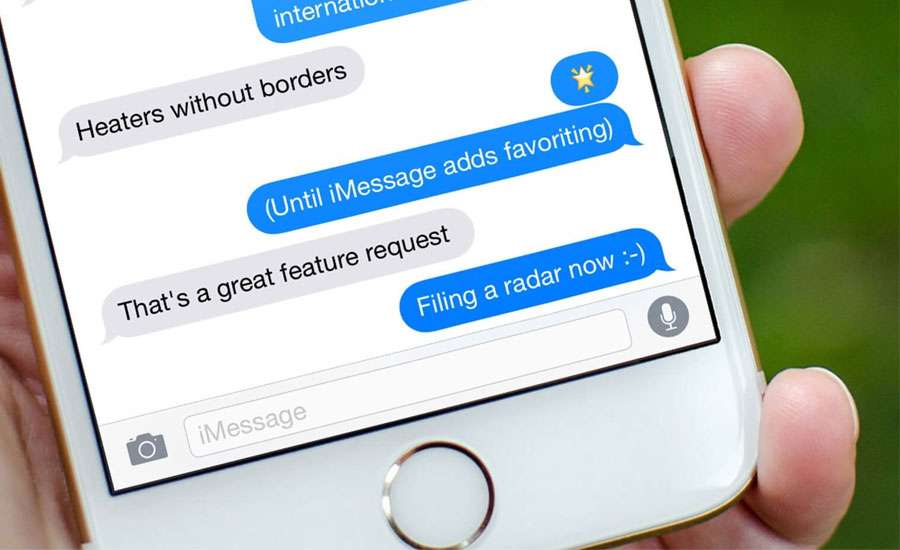
Стоит прочитать про Earn To Die 2.
Личное сообщение пользователю в групповом чате iMessage
Все чаще пользователи iPhone приобщаются к групповым чатов, или же становятся инициаторами их создания. Если речь идет о групповой чат, количество пользователей может достигать тысячи заинтересованных, поэтому важно иметь возможность общения через групповой чат, но с определенными пользователями. Поэтому разработчики iOS 14 представили новую feature, благодаря пользованию можно отправлять личное сообщение групповой чат, которое увидит только адресат, получатель сообщения.
Как пользоваться этим преимуществом? Для этого нужно открыть групповой чат, и в сообщении ввести имя собеседника. Достаточно выбрать то имя, засветилось в сообщении, печатается, и выбрать его. Затем можно продолжить написание сообщения. Если все прошло успешно, имя собеседника засветится синим цветом. Все действительно просто, если попробовать воспользоваться функцией хотя бы один раз.
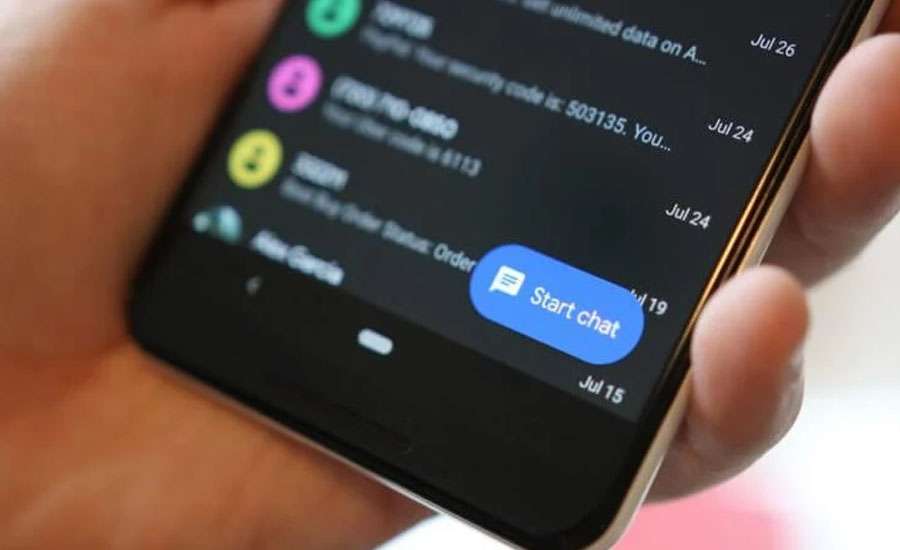
Голосовые сообщения в iMessage через помощника Siri
Несмотря на то, что текстовые сообщения всегда будут актуальными, ведь они дают возможность продумать ответ ли, все же голосовые сообщения экономят время на написании сообщения. А в некоторых случаях упрощают передачу важной информации, если нет времени набирать текстовое сообщение.
Поэтому разработчики iOS 14 дают возможность оперативно добавлять в iMessage через помощника Siri. Но прежде чем воспользоваться этой функцией в полную силу, нужно перейти в раздел Настройка, найти там Siri, и проверить, рычаг стоит в правильном положении, чтобы отправлять сообщения через Siri любым способом.
Siri даст знать пользователю iPhone, что начинает запись сообщения, затем отправляет его тому адресату, который указывает владелец iPhone. Прежде чем отправить, Siri уточнит, пользователь уверен, что готов отправить сообщение в эту же минуту. Ссылка сообщение можно отменить, и записать новое.
Такой функционал касается пока только iMessage, но, возможно, в далеком будущем такая feature будет доступна для всех мессенджеров.
Фильтрация сообщений по отправителю
За годы пользования iMessage накапливаются важные диалоги, поэтому есть feature, которая позволяет быстро найти чат с определенным контактом. Он уже внесен в телефонную книгу, или неизвестен собеседником. Как воспользоваться этой функцией? Нужно перейти в раздел Настройка, найти Сообщения и перетащить рычаг в активное положение в пункте Фильтрация по отправителю.

Отправить сообщение с эффектом анимации
Воспользоваться этой функцией могут все пользователи iMessage. Для этого нужно перейти в новый диалог или тот, которые были установлены написать сообщение, и подготовить его к ссылке. Но на этом на этапе, кнопку ссылки нужно удерживать несколько секунд, чтобы открыть доступ к двум типам анимационных эффектов.
Отправитель может воспользоваться эффектом, который называется Облако. Нужно выбрать конкретное сообщение, которое будет выделено. Затем нужно нажать Отправить, и оно отправится с необходимым анимационным эффектом. Эффектом будет касаться облака сообщения. Если выбрать Экран, то эффект будет касаться всего экрана, а не только облака с уведомлением.
В iMessage можно отправлять сообщения, будут написаны от руки. Они появляются на экране как анимация. Для того чтобы отправить такое сообщение, можно воспользоваться и шаблонами.
Strava – ваш надежный фитнес-помощник Читайте чем же он вам может пригодиться

Ваша оценка: